Skype for Windows: Kā aktivizēt tumšo režīmu

Uzziniet, kā ātri un viegli aktivizēt tumšo režīmu Skype jūsu Windows 11 datorā mazāk nekā minūtē.
Izmantojot tumšo režīmu jebkurā lietojumprogrammā, ir savas priekšrocības. Tumšais režīms padara skatīšanos uz ekrāna vieglāku un piešķir lietojumprogrammai citu izskatu. Nav nekādu brīnumu, ka tumšais režīms ir populāra izvēle daudzās lietojumprogrammās, tostarp Skype, un daudzi vēlas uzzināt, kā aktivizēt tumšo režīmu. Šai funkcijai ir savi ieguvumi, piemēram, acu sasprindzinājuma samazināšana, kas ir ļoti noderīga vāji apgaismotās vietās. Jūs arī iemīļojat ilgāku akumulatora darbības laiku savā ierīcē un labāk gulējat, jo tumšais režīms samazina zilo gaismu izstarojumu. Turpiniet lasīt, lai uzzinātu, kā sākt baudīt tumšā režīma funkciju Skype.
Saturu
Kā aktivizēt tumšo režīmu Skype for Windows
Tumšā režīma aktivizēšana Skype ir ātra un vienkārša. Tātad, pat ja jums nav daudz laika, jūs varat to izdarīt. Atveriet Skype lietojumprogrammu Windows un noklikšķiniet uz sava profila attēla. Kad parādās izvēļu saraksts, noklikšķiniet uz Iestatījumi un kreisajā pusē uz Izskats.
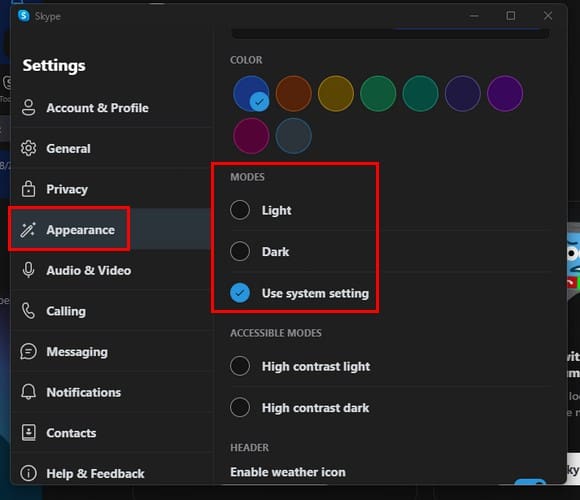
Izvēloties režīmu, tas tiks lietots bez lietojumprogrammas restartēšanas. Tas ir labs variants, jo jūs varat uzreiz redzēt labu izskatu un aizvērt lietojumprogrammu, zinot, ka izvēlējāties izskatu, kas jums patīk. Pie pieejamo režīmu sadaļas jūs redzēsiet vēl vienu tumšā režīma variantu ar nosaukumu Augsta kontrasta tumšais, kas izmanto monohromu baltu uz tumša fona.
Virspusē tumšā režīma opcijai jūs varat arī izvēlēties, kādā krāsā būs jūsu ziņojumi. Jūs varat piešķirt saviem Skype ziņojumiem jaunu izskatu, kamēr esat tur. Jūs varat izvēlēties no šādām krāsām:
| Krāsa |
|---|
| Zila |
| Oranža |
| Dzeltens |
| Zaļa |
| Violeta |
| Sarkana |
| Pelēka |
Izvēlieties savu krāsu, un tā tiks lietota tiklīdz noklikšķināsiet uz jaunās krāsas. Tas viss ir tik vienkārši. Baudiet, lietojot tumšo režīmu Skype.
Turpmāka lasīšana
Tumšais režīms ir pieejams arī daudzās citās lietojumprogrammās. Piemēram, šeit ir soļi, lai aktivizētu tumšo režīmu Microsoft Teams un Facebook. Ja esat Snapchat lietotājs, šeit ir soļi, lai izmantotu tumšo režīmu. WhatsApp un Mastodon lietotājiem, šeit ir aprakstīts, kā varat izmantot tumšo režīmu šajās lietojumprogrammās. Neaizmirstiet izmantot meklēšanas joslu, lai uzzinātu, kā varat aktivizēt tumšo režīmu citās lietojumprogrammās vai iegūtu padomus par citām tēmām.
Secinājums
Tumšais režīms kļūst par funkciju, ko gaida lielākajā daļā lietojumprogrammu, ņemot vērā tā popularitāti. Tas ne tikai palīdz aizsargāt jūsu acis, bet arī piešķir lietojumprogrammai, ko lietojat, citu izskatu. Ar dažiem klikšķiem jūs varat izmantot šo populāro opciju. Vai domājat, ka plānojat saglabāt tumšo režīmu uz palikušo laiku? Dalieties savās domās komentāros zemāk, un neaizmirstiet dalīties ar rakstu ar citiem sociālajos tīklos.
Uzziniet, kā ātri un viegli aktivizēt tumšo režīmu Skype jūsu Windows 11 datorā mazāk nekā minūtē.
Kāpēc izvēlēties Slack, nevis Skype? Slack nodrošina mazāk saziņas traucējumu jūsu komandas telpā un ļauj savlaicīgi piekļūt pareizajai informācijai.
Ja meklējat tīmekļa kameru, ko izmantot savā datorā, varat izmantot Xbox Kinect kā tīmekļa kameru operētājsistēmā Windows 10. Kad esat izveidojis savu Kinect par tīmekļa kameru operētājsistēmā Windows.
Skype fona aizmiglošana videozvanu laikā ir ļoti svarīga, lai saglabātu lietišķu tēlu. Lūk, kā to izdarīt.
Ja savienojums ir nestabils vai jūsu Office instalācijas faili ir bojāti, jūs nevarēsit koplietot ekrānu pakalpojumā Skype.
Skype nepārtraukta atvienošana un atkārtota savienošana norāda, ka jūsu tīkla savienojums nav stabils vai jums nav pietiekami daudz joslas platuma.
Ātri izveidojiet Skype aptauju, lai izbeigtu jebkuru diskusiju. Skatiet, cik viegli tos izveidot.
Lai izslēgtu automātisko labošanu programmā Skype mobilajām ierīcēm, šī funkcija ir jāatspējo savā Android ierīcē.
Ja Skype darbam neizdodas izveidot savienojumu ar Exchange Web Services, programma var pastāvīgi lūgt ievadīt akreditācijas datus.
Viena no Skype labākajām funkcijām ir iespēja koplietot ekrānus sarunas laikā. Tas ir arī neticami vienkārši, un lūk, kā to izdarīt. Pirmkārt, jums ir jāpiedalās zvanā
Šajā rokasgrāmatā ir labi parādīts, kā varat tērzēt ar Skype pakalpojumā Office Online
Novecojušas Skype versijas vai bojāti Skype lietotnes dati var likt lietotnei pastāvīgi izrakstīties. Atjauniniet lietotni, lai atrisinātu problēmu.
Ja Skype videoklipi datorā parādās melnbalti, pārbaudiet tīmekļa kameru un Skype iestatījumus. Pēc tam atjauniniet lietotni.
Tā kā mēs praktizējam sociālo distancēšanos un attālināto darbu, ir grūti izlemt, vai esat ģērbies atbilstoši ikdienišķai video tērzēšanai ar draugiem vai video konferencei ar savu kolēģi...
Tā kā bezprecedenta bloķēšana ielās ir klusēta, videozvanu un konferenču lietotnes ir vajadzīgās stundas. No uzticamiem un stabiliem izpildītājiem, piemēram, WhatsApp un Skype, līdz jaunizveidotajiem…
Daudzi Skype lietotāji, kuri darbvirsmas lietotnē nesaņēma nekādus kontaktu pieprasījumus, faktiski atrada paziņojumus programmā Skype mobilajām ierīcēm.
Sarkanā izsaukuma zīme, ko redzat tērzēšanas logā, norāda, ka Skype nevarēja piegādāt jūsu ziņojumus. Tas parasti ir saistīts ar interneta problēmām.
Ja mēģināt pierakstīties programmā Skype darbam, bet tiek parādīts kļūdas ziņojums, ka adrese nav derīga, šī rokasgrāmata ir paredzēta jums.
Ja Skype automātiski atbild uz zvanu no lietotājiem, atspējojiet opciju Automātiskā atbilde uz zvanu un atjauniniet lietotni.
Ja Skype ir jākonkurē ar citām lietotnēm par sistēmas resursiem, tas var novest pie augsta CPU noslodzes. Aizveriet nevajadzīgās programmas un restartējiet Skype.
Atslēdziet grupas īsziņas Android 11, lai kontrolētu paziņojumus ziņu lietotnē, WhatsApp un Telegram.
Atverot sākumlapa jebkurā pārlūkā, vēlaties redzēt savas iecienītās lietas. Kad sākat lietot citu pārlūku, vēlaties to iestatīt pēc savas gaumes. Iestatiet pielāgotu sākumlapu Firefox Android ar šiem detalizētajiem soļiem un uzziniet, cik ātri un viegli tas var tikt izdarīts.
Tālruņu pasaulē, kur tehnoloģijas nepārtraukti attīstās, Samsung Galaxy Z Fold 5 izceļas ar savu unikālo salokāmo dizainu. Taču, cik futuristisks tas būtu, tas joprojām balstās uz pamata funkcijām, ko mēs visi ikdienā izmantojam, piemēram, ierīces ieslēgšanu un izslēgšanu.
Mēs esam pavadījuši nedaudz laika ar Galaxy Tab S9 Ultra, un tas ir ideāls planšetdators, ko apvienot ar jūsu Windows PC vai Galaxy S23.
Izmantojiet jautrus filtrus jūsu Zoom sanāksmēs. Pievienojiet halo vai izskatieties pēc vienradža Zoom sanāksmē ar šiem smieklīgajiem filtriem.
Vēlaties izveidot drošu OTT pieredzi bērniem mājās? Izlasiet šo ceļvedi, lai uzzinātu par Amazon Prime Video profiliem bērniem.
Lai izveidotu atkārtotus pasākumus Facebook, dodieties uz savu lapu un noklikšķiniet uz Pasākumiem. Pēc tam pievienojiet jaunu pasākumu un noklikšķiniet uz Atkārtota pasākuma pogas.
Kā konfigurēt reklāmu bloķētāja iestatījumus Brave pārlūkā Android, sekojot šiem soļiem, kurus var izpildīt mazāk nekā minūtē. Aizsargājiet sevi no uzmācīgām reklāmām, izmantojot šos reklāmu bloķētāja iestatījumus Brave pārlūkā Android.
Jūs varat atrast vairākus paplašinājumus Gmail, lai padarītu savu e-pasta pārvaldību produktīvāku. Šeit ir labākie Gmail Chrome paplašinājumi.
Ja neesi pārliecināts, kas ir ietekme, sasniegšana un iesaistīšanās Facebook, turpini lasīt, lai uzzinātu. Apskati šo vieglo skaidrojumu.


























